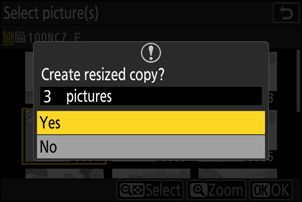Google Translate
BU HİZMETTE GOOGLE TARAFINDAN GERÇEKLEŞTİRİLEN ÇEVİRİLER BULUNABİLİR. GOOGLE, ÇEVİRİLERLE İLGİLİ DOĞRULUK VE GÜVENİLİRLİK GARANTİLERİ DAHİL OLMAK ÜZERE AÇIK VEYA ZIMNİ TÜM GARANTİLERİ VE TÜM TİCARİ ELVERİŞLİLİK, BELİRLİ BİR AMACA UYGUNLUK VE HAK İHLALİNDE BULUNULMAMASI ZIMNİ GARANTİLERİNİ REDDEDER.
Nikon Corporation (aşağıda “Nikon” olarak anılmaktadır) başvuru kaynakları, Google Translate tarafından işletilen çeviri yazılımı kullanılarak size kolaylık sağlamak üzere çevrilmiştir. Doğru bir çeviri sağlamak için makul seviyede çaba gösterilmiştir ancak hiçbir otomatik çeviri mükemmel değildir ya da insan çevirmenlerin yerini almak üzere tasarlanmamıştır. Çeviriler, Nikon’un başvuru kaynaklarının kullanıcılarına bir hizmet olarak sağlanmaktadır ve “olduğu gibi” sağlanır. İngilizceden herhangi bir dile yapılan tüm çevirilerin doğruluğu, güvenilirliği veya doğruluğu konusunda açık veya zımni hiçbir garanti verilmez. Bazı içerikler (resimler, videolar, Flash vb. gibi), çeviri yazılımının sınırlamaları nedeniyle doğru çevrilmemiş olabilir.
Resmi metin, başvuru kaynaklarının İngilizce versiyonudur. Çeviride oluşturulan hiçbir tutarsızlık veya farklılık bağlayıcı değildir ve mevzuata uyum veya yargı hükümleri açısından hukuki bir etkisi yoktur. Çevrilen başvuru kaynaklarında bulunan bilgilerin doğruluğu ile ilgili herhangi bir sorunuz varsa, kaynakların resmi versiyonu olan İngilizce versiyonuna başvurun.
yeniden boyutlandır
Seçilen fotoğrafların küçük kopyalarını oluşturun. Geçerli resmi yeniden boyutlandırmak için [ Yeniden Boyutlandır (mevcut resim) ] öğesini veya birden çok fotoğrafı yeniden boyutlandırmak için [ Yeniden Boyutlandır (birden çok fotoğraf) ] seçeneğini kullanın.
Kopya boyutuna bağlı olarak, yeniden boyutlandırılmış kopyalar görüntülendiğinde oynatma yakınlaştırması kullanılamayabilir.
Kırpılan Resimleri Yeniden Boyutlandırma
4 : 3 veya 3 : 4 en boy oranlarına kırpılan resimler yeniden boyutlandırılamaz.
Geçerli Resmi Yeniden Boyutlandırma
-
i menüsünde [ Rötuş ] öğesini seçin, ardından [ Yeniden boyutlandır (mevcut resim) ] öğesini vurgulayın ve 2 düğmesine basın.
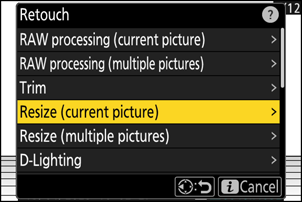
-
Bir hedef seçin.
- Bir kart yuvasını vurgulamak için 1 veya 3 basın ve J basın.
- Yalnızca bir bellek kartı takılıysa yuvayı seçmeniz istenmez.
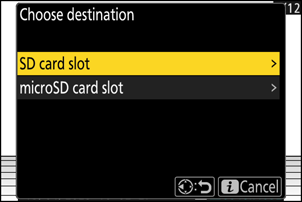
-
İstenen boyutu vurgulayın ve J düğmesine basın.
Seçilen boyutta bir kopya kaydedilecektir.
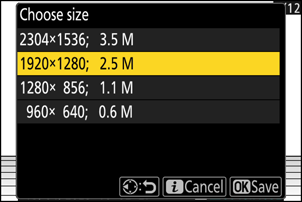
Birden Fazla Resmi Yeniden Boyutlandırma
-
i menüsünde [ Rötuş ] öğesini seçin, ardından [ Yeniden boyutlandır (çoklu resim) ] öğesini vurgulayın ve 2 düğmesine basın.

-
Bir boyut seçin.
- [ Boyut seç ] öğesini vurgulayın ve 2 düğmesine basın.
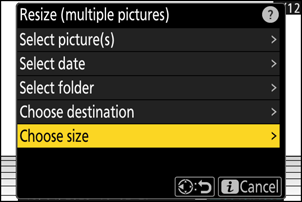
- 1 ve 3 kullanarak istenen boyutu (piksel cinsinden uzunluk) vurgulayın ve J düğmesine basın.
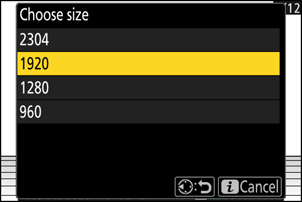
-
Resimlerin nasıl seçileceğini seçin.
Seçenek Tanım [ Resimleri seçin ] Seçilen resimleri yeniden boyutlandırın. Birden fazla resim seçilebilir. [ Tarih seçin ] Seçilen tarihlerde çekilen tüm resimleri yeniden boyutlandırın. [ Klasör seç ] Seçilen bir klasördeki tüm resimleri yeniden boyutlandırın. [ Resim(ler) seç ] öğesini seçtiyseniz, Adım 5'e ilerleyin.
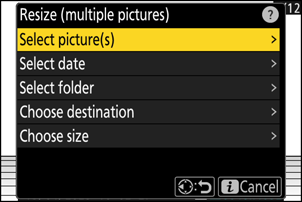
-
Kaynak yuvasını seçin.
- İstenen resimleri içeren kartın bulunduğu yuvayı vurgulayın ve 2 basın.
- Yalnızca bir bellek kartı takılıysa yuvayı seçmeniz istenmez.
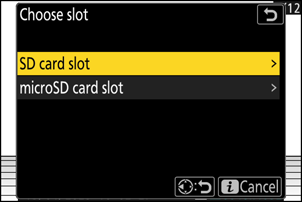
-
Resimleri seçin.
[ Resim(ler) seç ] öğesini seçerseniz:
- Çoklu seçiciyi kullanarak resimleri vurgulayın.
- Vurgulanan resmi tam ekran görüntülemek için X düğmesini basılı tutun.
- Vurgulanan resmi seçmek için W ( Q ) düğmesine basın. Seçilen resimler bir onay işaretiyle işaretlenir (
 ). Çeki kaldırmak için (
). Çeki kaldırmak için ( ) ve mevcut resmin seçimini kaldırın, W ( Q ) düğmesine tekrar basın. Seçilen resimlerin tümü 2. Adımda seçilen boyutta kopyalanacaktır.
) ve mevcut resmin seçimini kaldırın, W ( Q ) düğmesine tekrar basın. Seçilen resimlerin tümü 2. Adımda seçilen boyutta kopyalanacaktır. - Seçim tamamlandıktan sonra devam etmek için J düğmesine basın.
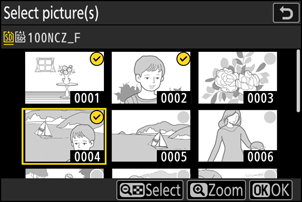
[ Tarih seç ] seçeneğini seçtiyseniz:
- Çoklu seçiciyi kullanarak tarihleri vurgulayın ve ( M ) seçmek veya seçimi kaldırmak ( U ) için 2 düğmesine basın.
- Onay işaretiyle ( M ) işaretlenen tarihlerde çekilen tüm resimler, Adım 2'de seçilen boyutta kopyalanacaktır.
- Seçim tamamlandıktan sonra devam etmek için J düğmesine basın.
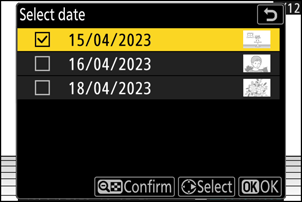
[ Klasör seç ] öğesini seçerseniz:
Bir klasörü vurgulayın ve seçmek için J düğmesine basın; seçilen klasördeki tüm resimler Adım 2'de seçilen boyutta kopyalanacaktır.
-
Yeniden boyutlandırılmış kopyaları kaydedin.
- Bir onay diyalogu görüntülenecektir; [ Evet ] öğesini vurgulayın ve yeniden boyutlandırılmış kopyaları kaydetmek için J düğmesine basın.
- Tüm kopyalar oluşturulmadan önce işlemi iptal etmek için G düğmesine basın; bir onay diyaloğu görüntülendiğinde, [ Evet ] öğesini vurgulayın ve J düğmesine basın.